Excel因可用资源不足无法完成此任务怎么办
来源:网络收集 点击: 时间:2024-05-07首先,在自己的电脑上找到并打开需要使用的Excel表格。
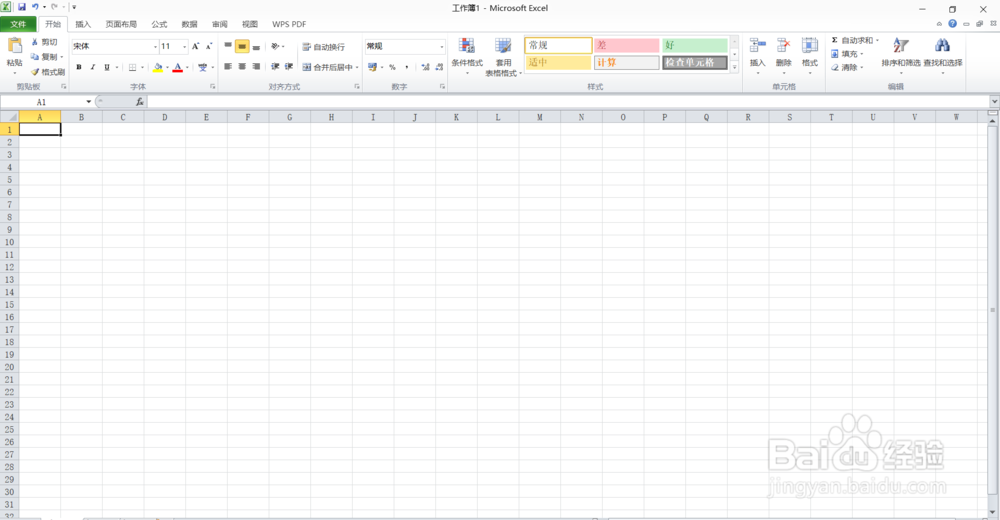 2/6
2/6在使用过程中,出现“Excel因可用资源不足无法完成此任务”时,找到表格功能框左上角的“文件”选项并点击,会出现一个功能选择区。
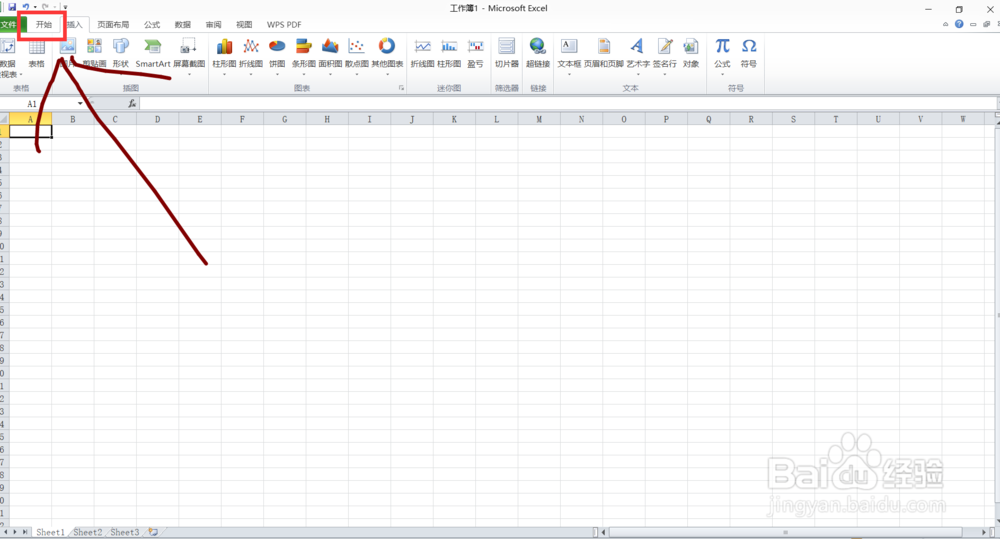 3/6
3/6在出现的功能选择区中,找到并点击“条件格式”选项,会出现一个功能列表。
 4/6
4/6在出现的功能列表中,找到并点击“管理规则”选项,会出现一个对话框。
 5/6
5/6在出现的对话框中,找到“显示其格式规则”选项,并将其参数框选择为“当前工作表”。
 6/6
6/6设置为“当前工作表”后,在下方的规则中找到并选中多余或要删除的规则,然后点击“删除规则”选项,并点击“确定”选项。这样就解决了表格“因可用资源不足无法完成此任务”的问题了。
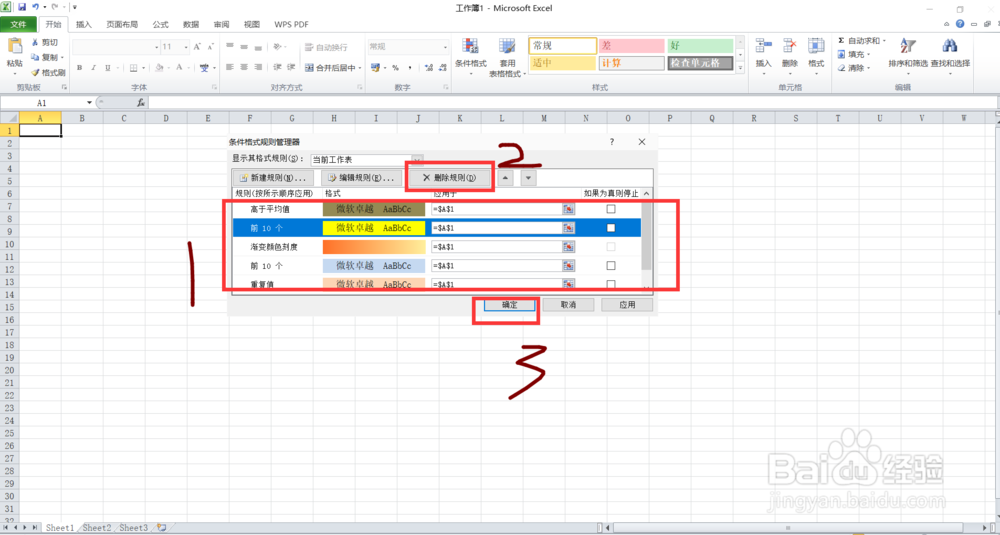 总结1/1
总结1/11.首先,在自己的电脑上找到并打开需要使用的Excel表格。
2.在使用过程中,出现“Excel因可用资源不足无法完成此任务”时,找到表格功能框左上角的“文件”选项并点击,会出现一个功能选择区。
3.在出现的功能选择区中,找到并点击“条件格式”选项,会出现一个功能列表。
4.在出现的功能列表中,找到并点击“管理规则”选项,会出现一个对话框。
5.在出现的对话框中,找到“显示其格式规则”选项,并将其参数框选择为“当前工作表”。
6.设置为“当前工作表”后,在下方的规则中找到并选中多余或要删除的规则,然后点击“删除规则”选项,并点击“确定”选项。这样就解决了表格“因可用资源不足无法完成此任务”的问题了。
注意事项解决“Excel因可用资源不足无法完成此任务”的方法有很多,如有需要,还请自行探索。
此方法为个人经验,仅供参考。
EXCEL表格版权声明:
1、本文系转载,版权归原作者所有,旨在传递信息,不代表看本站的观点和立场。
2、本站仅提供信息发布平台,不承担相关法律责任。
3、若侵犯您的版权或隐私,请联系本站管理员删除。
4、文章链接:http://www.1haoku.cn/art_698914.html
 订阅
订阅